Bài viết hôm nay sẽ đem lại cho bạn một số kiến thức về định dạng file mov và cách đổi đuôi mov sang mp4 dành cho những bạn nào chưa biết. Bạn hãy tham khảo để cùng mình tìm hiểu kiến thức này nhé!
File MOV là file gì?
MOV là phần mở rộng tệp của định dạng tệp QuickTime (QTFF) – được sử dụng nguyên bản bởi khuôn khổ QuickTime. Nó là vùng chứa đa phương tiện của một hoặc nhiều bản nhạc âm thanh, video và văn bản. Định dạng MOV tương thích trên các phiên bản khác nhau của hệ điều hành Mac và Windows cũng như các thiết bị iOS của Apple.
Các tệp tin MOV thường sử dụng trình phát Apple QuickTime Player trên hệ điều hành Mac để chạy. Tuy nhiên MOV không bị giới hạn trên máy tính Apple vì trên Windows có một phiên bản miễn phí của trình phát QuickTime Player. MOV được xem là một trong những định dạng file tốt nhất vì nó mang đến chất lượng cao cho video và thường có kích thước lớn.
Định dạng file MOV có thể cho phép người dùng lưu trữ được video, âm thanh và văn bản trong cùng một file thông qua các thư mục khác nhau hoặc các mục này cũng có thể liên kết đến những dữ liệu được lưu trữ ở trong các file khác. Đây chính là định dạng file lý tưởng được mặc định trên những video được quay bằng các thiết bị của iOS. Các tập file video của Apple QuickTime thường ở định dạng .MOV tuy nhiên, cũng có một số file khác có thể được lưu với đuôi .QT hoặc đuôi .MOVIE thay thế.
+ Video với tiêu chuẩn rõ nét, chất lượng cao.
+ Đây là tập tin tiêu chuẩn lâu đời, là nền tảng để phát triển các tập tin sau này.
+ Dễ sử dụng cho người dùng trong nhiều nền tảng như Windows, iOS,…
+ Lưu trữ được nhiều dạng dữ liệu khác nhau như âm thanh, video, văn bản trong cùng một file giúp người dùng dễ dàng tham chiếu đến các mục này khi muốn truy xuất dữ liệu.
Bên cạnh các ưu điểm thì nó cũng mang nhược điểm đó là vì là định dạng độc quyền nên một số thiết bị khi muốn mở file phải cài thêm phần mềm hỗ trợ để đọc file này.
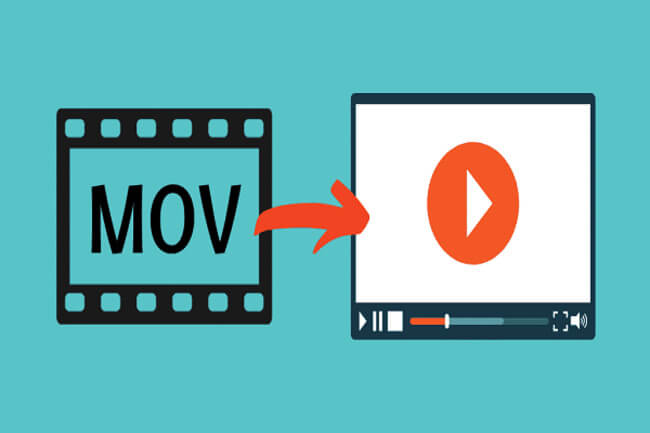
Các cách chuyển đổi đuôi MOV sang MP4
Trên thực tế, vì là định dạng video này chủ yếu được sử dụng trên các thiết bị iOS nên không phải tất cả trình phát phương tiện, thiết bị hay dịch vụ lưu trữ video trực tuyến và trang web đều có thể hỗ trợ định dạng MOV. Khi gặp những trường hợp đó, bạn bắt buộc phải chuyển đổi đuôi MOV sang MP4 thì mới có thể sử dụng được video này.
Cách tốt nhất để chuyển đổi một file MOV sang file MP4 là sử dụng các công cụ chuyển đổi định dạng file online miễn phí. Hầu hết các công cụ này đều cho phép bạn chuyển đổi file video đuôi MOV sang MP4, WMV và AVI hoặc thậm chí là chuyển đổi trực tiếp sang một đĩa DVD cũng được. Một trong số đó cũng hỗ trợ cho bạn trích xuất âm thanh từ tập tin MOV và lưu nó dưới dạng MP3.
Bên cạnh đó, bạn cũng có thể sử dụng các trình phát đa phương tiện hay các phần mềm hỗ trợ chuyển đổi định dạng miễn phí để chuyển đổi file video. Dưới đây mình sẽ đi giới thiệu lần lượt cho các bạn về những công cụ và phần mềm này.
1. Chuyển đổi đuôi MOV sang MP4 online với Convertio
Convertio là công cụ chuyển đổi định dạng file trực tuyến giúp bạn có thể đổi file MOV nhanh nhất được biết đến hiện nay. Đặc biệt nó còn được tích hợp với các dịch vụ lưu trữ đám mây để bạn có thể lấy file gốc và lưu trữ chúng sau khi chuyển đổi. Dưới đây là các bước làm cụ thể để bạn thực hiện:
Bước 1: Truy cập Convertio > Chọn Tập tin.
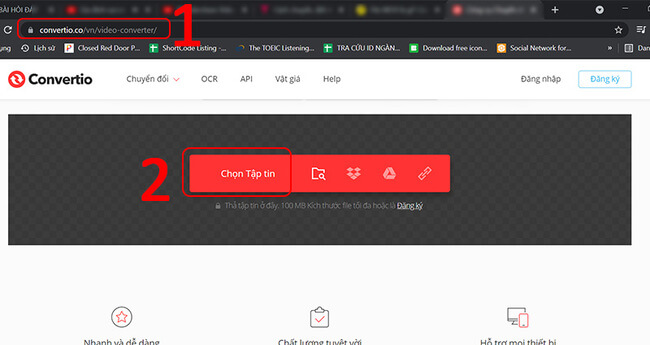
Bước 2: Chọn tệp cần mở > Chọn Open.
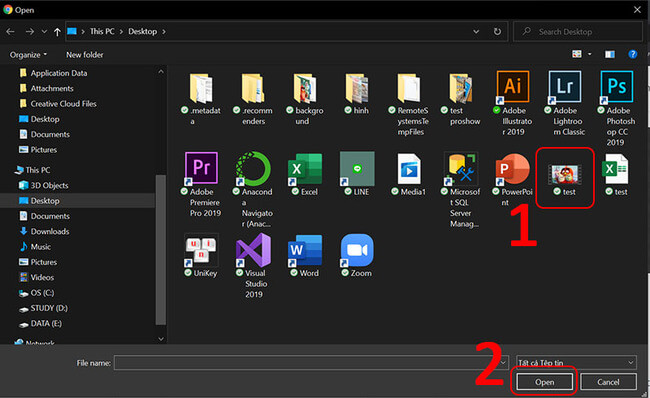
Bước 3: Chọn biểu tượng mũi tên chỉ xuống > Chọn dạng file MP4 > Chọn Chuyển đổi.
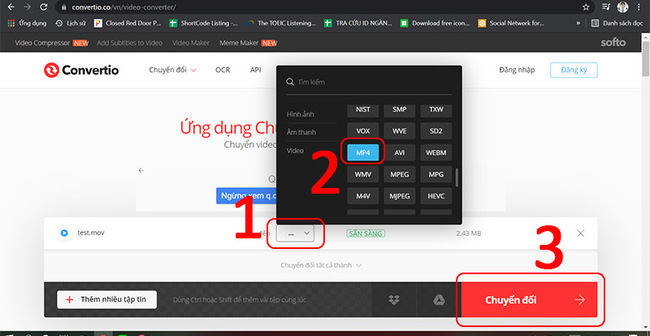
2. Đổi Đuôi MOV sang MP4 bằng IMovie trên Mac IOS
IMovie là một ứng dụng chỉnh sửa video được phát hành bởi ông lớn Apple Inc. Đây là phần mềm tiện lợi và nhanh nhất đối với những bạn đang sử dụng hệ điều hành IOS vì nó đã được tích hợp sẵn trên thiệt bị của bạn. Nếu bạn không sử dụng các thiết bị IOS thì đó cũng không phải là vấn đề vì IMovie cũng có phiên bản dành cho máy tính để bàn.
Bạn chỉ cần mở ứng dụng lên và thực hiện theo các bước dưới đây:
Bước 1: Đầu tiên mở iMovie trên máy Mac của bạn. Trong trường hợp biểu tượng ứng dụng chưa hiển thị trên Dock, tất cả những gì bạn cần làm là tìm và click chọn biểu tượng Finder =>Applications=> tiếp theo tìm và click chọn iMovie.
Trên cửa sổ tiếp theo, bạn tìm và click chọn menu File từ thanh công cụ và chọn New Movie.
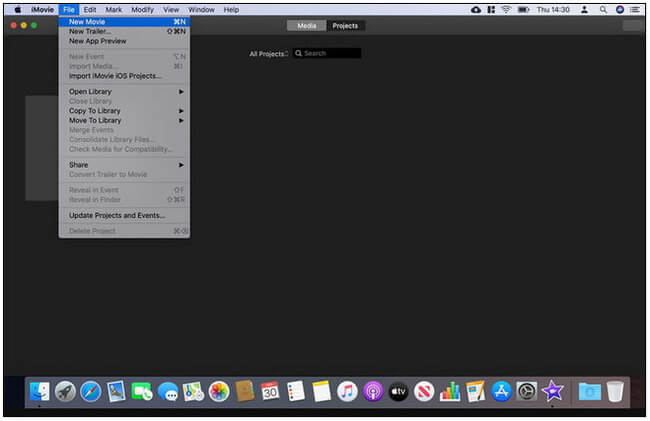
Bước 2:Tiếp theo, bạn chọn nút Import Media như hình dưới đây.
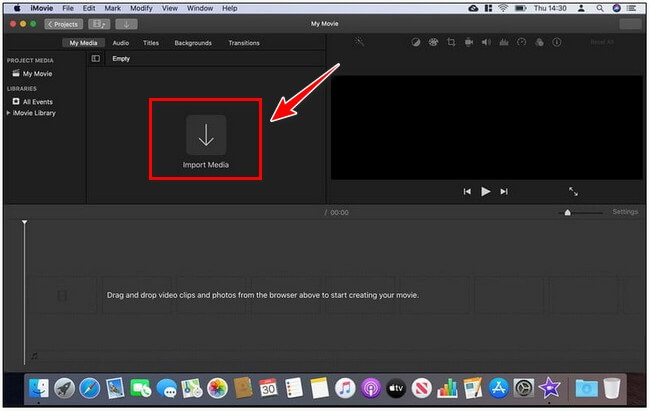
Bước 3: Duyệt và click chọn file video mà bạn muốn chuyển đổi, chọn Import Selected nằm góc dưới cùng bên phải.
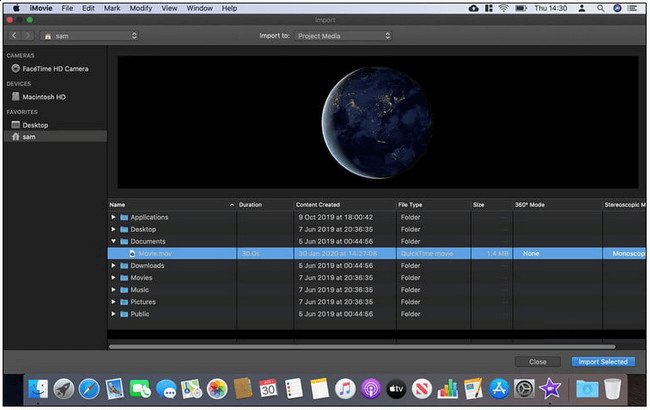
Bước 4:Tiếp theo click chọn file mà bạn vừa nhập, sau đó tìm và click chọn Menu File =>Share =>File.
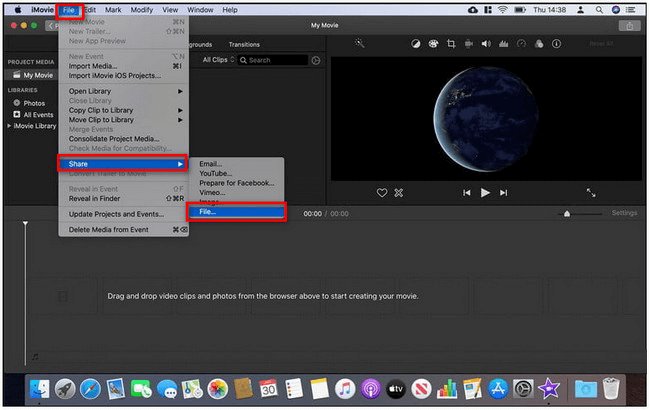
Bước 5: Tại đây, bạn có thể tùy chỉnh một số cài đặt nếu muốn, sau đó click chọn Next.
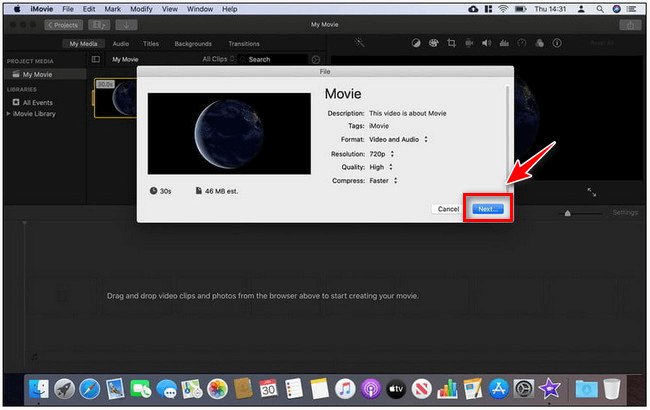
Bước 6: Cuối cùng bạn đặt tên bất kỳ file và chọn vị trí, thư mục để lưu file rồi click chọn Save.
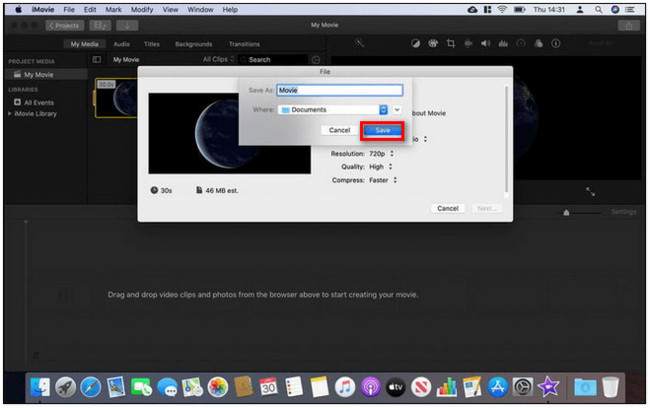
3. Công Cụ Chuyển Đổi Trực Tuyến CloudConvert
Đây là một dịch vụ chuyển đổi file trực tuyến khá tốt mà bạn có thể thử để đổi đuôi mov sang mp4. Các bước thực hiện như sau:
Bước 1: Đầu tiên mở trình duyệt bất kỳ trên máy tính của bạn và truy cập trang chủ CloudConvert để tiến hành quá trình chuyển đổi file MOV sang MP4
Tại đây tìm và click chọn nút Select Filenằm góc trên cùng, chọn file MOV mà bạn muốn chuyển đổi, sau đó click chọn Open.
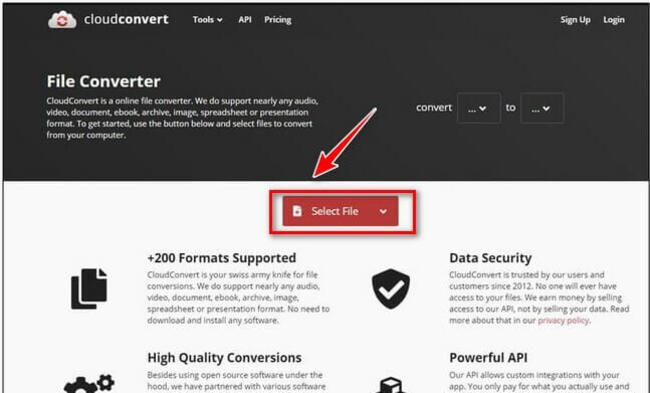
Bước 2: Trên cửa sổ tiếp theo, bạn click chọn MP4 để làm tùy chọn đầu ra cho video của mình.
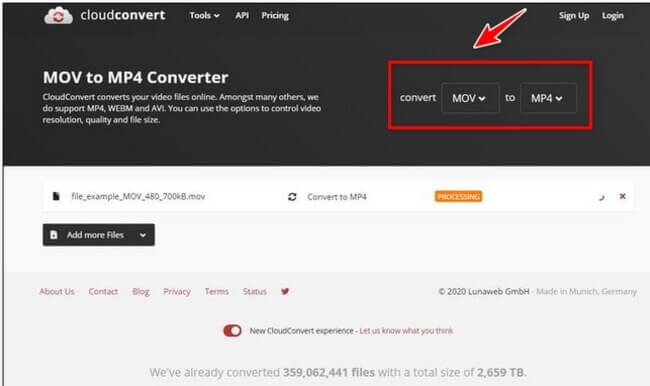
Bước 3: Click chọn vào nút Convert nằm góc trên cùng bên phải để bắt đầu. Quá trình chuyển đổi có thể mất một khoảng thời gian, tùy thuộc kích thước file và tốc độ mạng của bạn.
Sau khi hoàn tất, bạn click chọn nút Download để tải file MP4 về máy là xong.
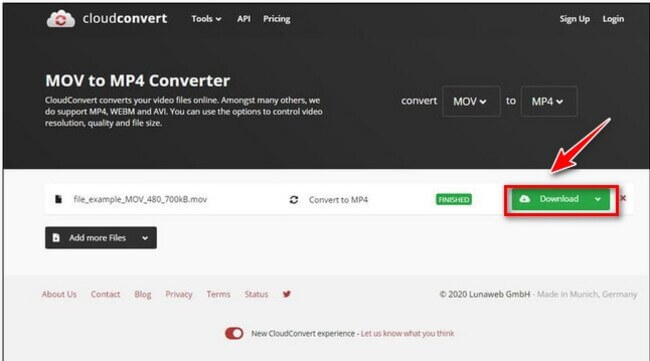
4. Phần mềm hỗ trợ đổi đuôi MOV sang MP4 Windows Media Player
Windows Media Player là ứng dụng hỗ trợ người dùng máy tính Windows đọc các file, nhạc, video. Phần mềm này cho phép đọc nhiều dạng file khác nhau không chỉ .MOV mà còn .MP3, .MP4, .AVI,…Đặc biệt đây là một ứng dụng được cài đặt mặc định trên máy tính Windows nên bạn sẽ được sử dụng một cách dễ dàng.
Bước 1: Mở Wondershare Player và thả file cần chuyển vào > Chọn Convert.
Bước 2: Chọn Edit để điều chỉnh dạng file muốn chuyển > Chọn Convert.
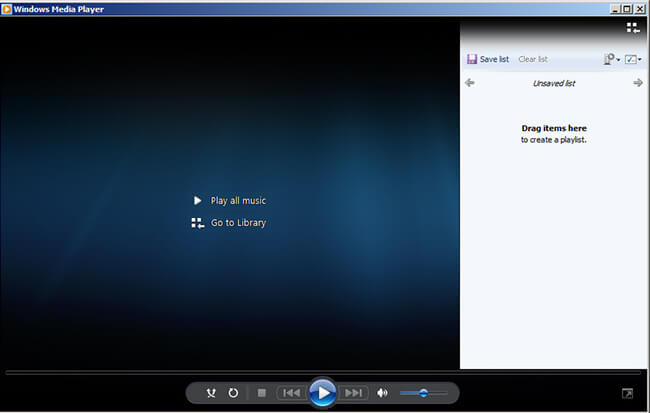
5. VLC Media Player
Đây là ứng dụng xem được trên nhiều hệ điều hành nhất như Windows, Mac OS, Linux, Android, iOS. Bên cạnh đó, bạn có thể xem cả online trên Youtube, tivi trực tuyến và cả offline.
Bước 1: Mở ứng dụng VLC > Chọn Media > Chọn Convert/Save.
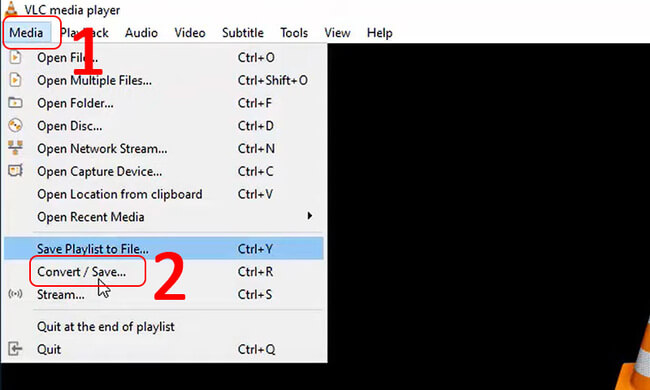
Bước 2: Tiếp theo click chọn nút +Add và duyệt đến thư mục, vị trí chứa file MOV cần chuyển đổi.
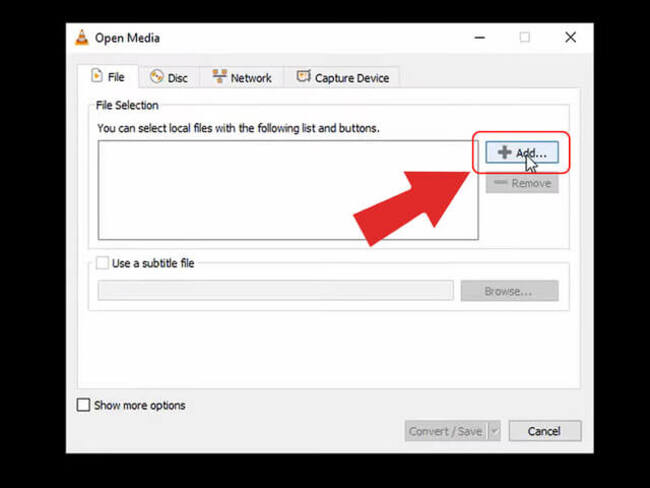
Bước 3: Chọn file video mà bạn muốn chuyển đổi định dạng rồi click chọn Open.
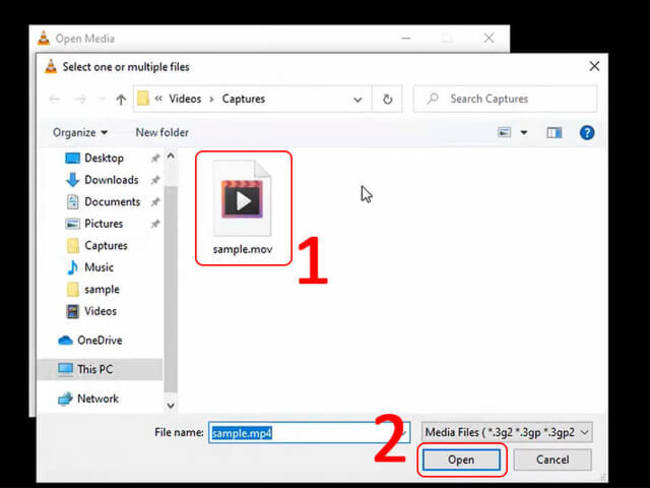
Bước 4: Tiếp theo click chọn Convert / Save =>Convert.
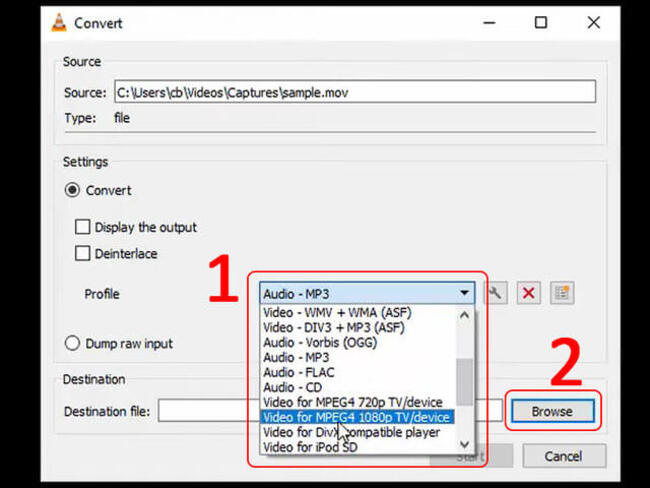
Bước 5: Trên cửa sổ Convert, chọn định dạng file video đầu ra trong mục Profile, trong trường hợp này là MP4 rồi click chọn nút Start để bắt đầu quá trình chuyển đổi.
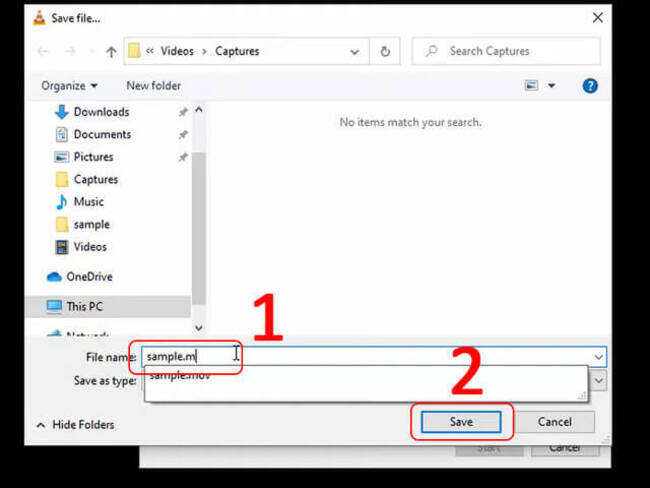
Bước 6: File MP4 chuyển đổi sẽ được lưu trên màn hình desktop.
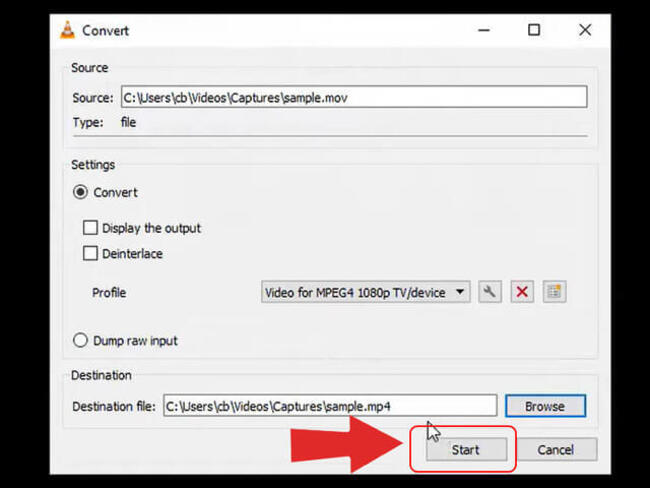
6. Phần mềm Wondershare Player
Wondershare Player sẽ mang lại cho người dùng những trải nghiệm tuyệt vời khi thư giãn trong những phút giây giải trí khi xem video, nghe nhạc. Giao diện ứng dụng rất thân thiện vì thế nên dù là người mới dùng máy tính cũng rất dễ dàng để sử dụng ứng dụng.
Bước 1: Mở Wondershare Player và thả file cần chuyển vào > Chọn Convert.
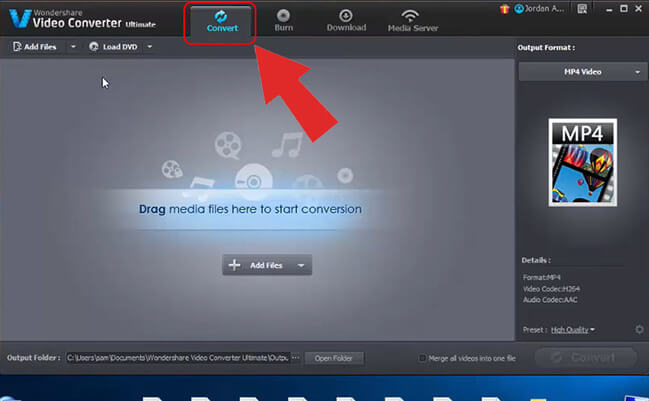
Bước 2: Chọn Edit để điều chỉnh dạng file muốn chuyển > Chọn Convert.
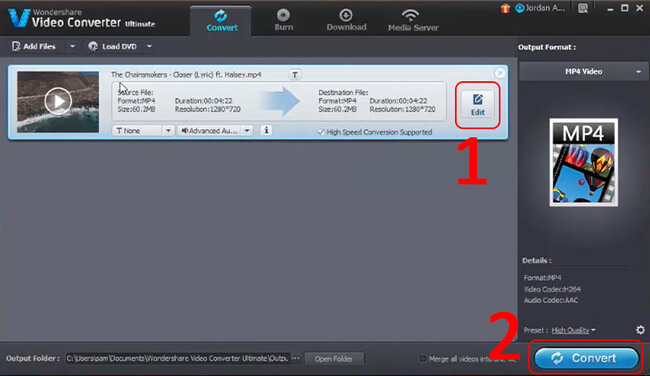
Vậy làm thế nào nếu vẫn không thể mở được một file MOV dù đã chuyển đổi?
Trường hợp nếu bạn vẫn không thể mở được các file MOV mặc dù đã sử dụng các phương pháp chuyển đổi trên thì có khả năng file đó của bạn không thực sự ở định dạng MOV. Có một số loại file có phần mở rộng đuôi nhìn qua trông rất giống với phần mở rộng của file .MOV, vì vậy bạn nên kiểm tra kỹ lại phần mở rộng của file xem đã chuẩn chưa.
Ví dụ điển hình là phần mở rộng file .MAV, được dành riêng cho các file Access View được sử dụng với Microsoft Access. Các file định dạng MAV không hề liên quan một chút nào đến video, do đó, nếu bạn nhầm lẫn giữa đuôi MOV và MAV và cố mở một trong trình phát video tương thích với MOV thì chắc chắn sẽ không mở được file.
Một ví dụ khác là MKV và MOV đều là cả định dạng file video, nhưng chúng không phải lúc nào cũng hoạt động với cùng một chương trình. Hay nói cách khác, một công cụ mở MKV trên máy tính của bạn có thể không tương thích với các file MOV và ngược lại. Điều này cũng đúng với đuôi MOD, MODD và có thể là nhiều định dạng file khác nữa.
Chúc các bạn thành công trong việc đổi đuôi mov sang mp4 nhé!
